ما الحل عندما لا تتعرف الشاشة على إدخال قلم S في بعض المناطق؟
هناك بعض العوامل الخارجية المختلفة التي قد تتداخل مع وظيفة S Pen. بعض الأشياء التي يمكن أن تمنع شاشتك من التعرف على قلم S Pen هي حافظات الطرف الثالث أو القوة المغناطيسية والبرامج القديمة والمكان الذي تتفاعل فيه على شاشة الهاتف.
الفحص رقم 1. مرفق معه حافظات أو أغطية تحتوي على مادة مغناطيسية للجهاز
يمكن أن تتسبب أي حافظات تابعة لجهات خارجية مزودة بإغلاقات أو مشابك مغناطيسية في حدوث تداخل مع التعرف على قلم S Pen. إذا كان الجهاز مزودًا بحافظة أو غطاء مغناطيسي، فمن المستحسن إزالة العلبة أو الغطاء المرفق والمحاولة مرة أخرى.
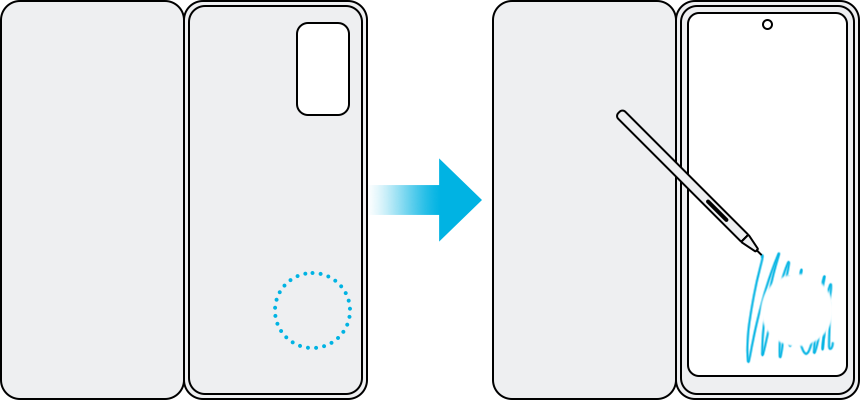
الفحص رقم 2. قد لا يعمل قلم S Pen بسبب القوة المغناطيسية
إذا تم إرفاق حافظة أو غطاء مغناطيسي بالجهاز، فقد لا يتعرف الجهاز على إجراءات قلم S Pen، وقد لا يعمل قلم S Pen بشكل صحيح. لذلك، يرجى إزالة الحافظة أو الغطاء المرفق والمحاولة مرة أخرى.
وأيضًا، إذا كنت تستخدم قلم S Pen في مناطق معينة متأثرة بالقوة المغناطيسية، مثل المنطقة المحيطة بالكاميرا أو مكبر الصوت، فقد لا يتم التعرف على قلم S Pen بشكل صحيح بسبب القوة المغناطيسية. إذا انخفضت حساسية التعرف، ارفع القلم قليلاً واستخدمه.
الفحص رقم 3. قد تسبب حامي الشاشة مشكلة في عمل الـ S Pen.
يمكن أن يتسبب واقي الشاشة في حركة وضغط غير متسقين عند استخدام قلم S Pen. يمكن أن يتسبب واقي الشاشة في القضاء على المشاكل التالية:
1. سطح صلب أو مطاطي للكتابة.
2. سطح غير مستوٍ، مما يؤثر على الاتساق.
3. سمك واقي الشاشة قد يؤثر على حساسية الشاشة.
4. واقي الشاشة المتسخ أو القديم قد يؤثر على الأداء.
ملاحظة: إذا كنت تستخدم قلم S Pen بزوايا حادة في أي مكان على الشاشة، فقد لا يتعرف الجهاز على إجراءات قلم S Pen. قد يتسبب ذلك في تكبير الشاشة أو تمريرها دون قصد.
الفحص رقم 4. قم بتغيير طرف قلم S Pen
إذا ظهر المؤشر على الشاشة ولكن لم يتم التعرف على أي لمسات أو كان هناك حاجة إلى قدر كبير من الضغط، فقد يلزم تغيير الرأس. يمكنك تغيير طرف قلم S Pen إذا كان قلم S Pen الخاص بك مزودًا ببدائل.
ملاحظة: إذا كانت لديك أي أسئلة بعد التحقق من الحلول المذكورة أعلاه ، فيرجى الاتصال بمركز الاتصال للحصول على المساعدة في استفسارك.
نشكركم على ابداء رأيكم و الملاحظات
يُرجى الإجابة عن كل الأسئلة.